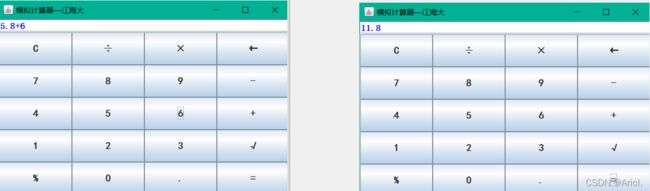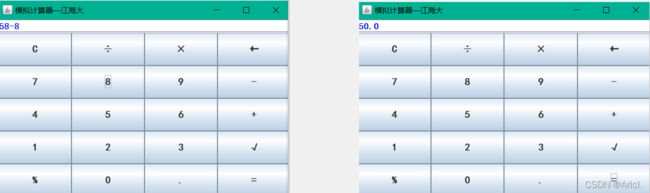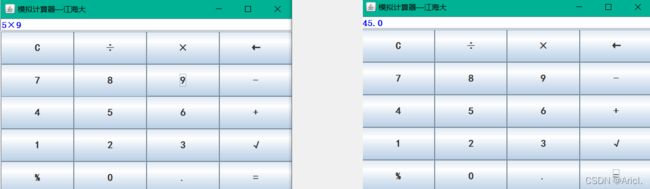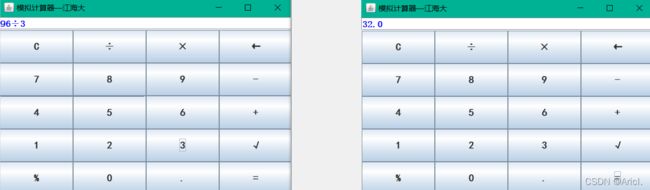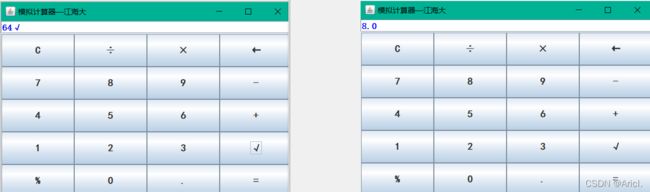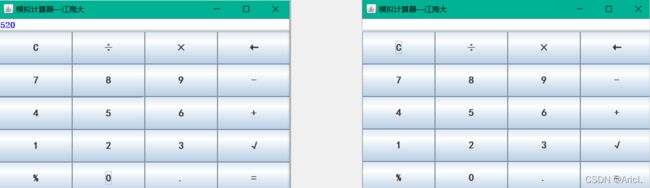一、设计目标
(1)主要功能:实现简单的加、减、乘、除等双目运算,和开平方、百分数等单目运算
(2)辅助功能:按钮“C”实现清空文本框;按钮“←”实现退格,删除文本框中最右边的一个字符
二、界面设计
创建“面板对象”,并设置其布局管理方式为5行4列的GridLayout布局方式,以用于容纳20个按钮。文本框和容纳20个按钮组件的面板则使用边界布局方式分别将其布局到窗体BorderLayout.NORTH和中央位置BorderLayout.CENTER;
接着设置20个按钮的文本内容:声明并创建String型数组,存放20个按钮上的文本内容,声明并创建JButton型(或者Button型)的数组,使用for循环为20个按钮依次添加文本。
我们先来看一下最终界面效果:
三、功能实现
采用“委托事件处理模型”进行事件处理,以响应用户的操作。本次主要使用到的组件是按钮和文本框,故均可列为ActionEvent类,使用ActionListener事件监听器接口,实现actionPerformed方法来响应事件。
计算功能的实现:注意双目运算符和单目运算符的不同处理。双目运算符,定义变量保存第一个操作数的值,以及双目运算后的值,通过点击“=”后将运算结果显示到文本框中。单目运算符,输入数值后,点击运算符直接在文本框中显示运算结果。开平方根的功能通过调用Math类的sqrt()方法实现,百分数运算直接乘以0.01即可,因为例如12%=12*0.01+0.12,为此特地定义了一个实现计算的方法,部分代码如下:
public void calculate(){
char[]arr=input.getText().toCharArray();//将输入的计算表达式字符串存储在字符数组中便于查找运算符的位置
int i=0;//移动标志变量
while('0'<=arr[i]&&arr[i]<='9'||arr[i]=='.')//去除数字与小数点以确定双目运算符的位置
i++;
char operator=arr[i];//将该运算符存储起来
//双目运算
if(operator!='%'&&operator!='√'){
String s=input.getText(),s1,s2;//s1,s2分别存储运算符前后的数值字符串
s1=s.substring(0,i);
s2=s.substring(i+1,s.length());
Double left=Double.parseDouble(s1);//将运算符左边的数值字符串转换为浮点数
Double right=Double.parseDouble(s2);//将运算符右边的数值字符串转换为浮点数
//根据不同的运算符进行相应的计算
if(operator=='+')result=left+right;
else if(operator=='-')result=left-right;
else if(operator=='×')result=left*right;
else if(operator=='÷')result=left/right;
}
//单目运算
else{
String s=input.getText(),s1;
s1=s.substring(0,s.length()-1);
Double a=Double.parseDouble(s1);
if(operator=='%'){
result=0.01*a;
}
else if(operator=='√'){
result=Math.sqrt(a);
}
}
}
代码思路:以 8+5 该运算表达式为例。先从文本框input中获取用户通过按钮组件输入的计算表达式字符串“8+5”,先将其转换成字符数组,如果是双目运算,先通过循环找到运算符的位置,然后利用StringTokenizer类中的字符分割编辑的方法substring(a,b),获取字符串中下标从a开始,b-1结束的字符串(左闭右开区间),实现以运算符为分界线,将两个数字字符分割出来,即分别获得了'8'和'5'这两个字符,再利用Double.parseDouble()的方法将其变为可进行运算的浮点数8.0和5.0,最后根据不同的运算符进行相应的计算,将结果保存到变量result中。单目运算符同理,只不过分割后只有一个左操作数没有右操作数。
按钮“C”清空文本框的实现:调用文本框对象的成员方法setText(""),将其重置为空串即可
按钮“←”退格的实现:首先获取文本框中的字符串,然后调用成员方法substring()得到除掉最后一个字符所剩下的子串,最后将该字符串设置为文本框对象的内容。部分代码如下:
String str=input.getText();
if(str.length()>1){
str=str.substring(0,str.length()-1);
input.setText(str);
}
else{
input.setText("");
}
四、全部代码
import java.awt.*;
import javax.swing.*;
import java.awt.event.*;
import java.util.StringTokenizer;
public class Calculator extends JFrame implements ActionListener{
JTextField input;//文本框,显示计算结果
JButton []button=new JButton[20];//按钮数组,存放20个按钮组件
JPanel pan=new JPanel();
String name[]={"C","÷", "×", "←","7", "8", "9", "-", "4", "5", "6", "+", "1", "2", "3", "√", "%", "0", ".", "="};//按钮标签数组
double result;//存储双目运算的结果
public Calculator(){
setTitle("模拟计算器—江海大");
pan.setLayout(new GridLayout(5,4));//设置面板pan的布局格式为5行4列的网格布局,存放20个按钮
input=new JTextField(20);
input.setText("");
input.setFont(new Font("宋体",Font.BOLD,18));
input.setForeground(Color.BLUE);
for(int i=0;i1){
str=str.substring(0,str.length()-1);
input.setText(str);
}
else{
input.setText("");
}
}
//以字符串拼接的方式将点击的按钮的标签拼接起来,成为一个运算表达式字符串
else{
input.setText(input.getText()+e.getActionCommand());
}
}
public void calculate(){
char[]arr=input.getText().toCharArray();//将输入的计算表达式字符串存储在字符数组中便于查找运算符的位置
int i=0;//移动标志变量
while('0'<=arr[i]&&arr[i]<='9'||arr[i]=='.')//去除数字与小数点以确定双目运算符的位置
i++;
char operator=arr[i];//将该运算符存储起来
//双目运算
if(operator!='%'&&operator!='√'){
String s=input.getText(),s1,s2;//s1,s2分别存储运算符前后的数值字符串
s1=s.substring(0,i);
s2=s.substring(i+1,s.length());
Double left=Double.parseDouble(s1);//将运算符左边的数值字符串转换为浮点数
Double right=Double.parseDouble(s2);//将运算符右边的数值字符串转换为浮点数
//根据不同的运算符进行相应的计算
if(operator=='+')result=left+right;
else if(operator=='-')result=left-right;
else if(operator=='×')result=left*right;
else if(operator=='÷')result=left/right;
}
//单目运算
else{
String s=input.getText(),s1;
s1=s.substring(0,s.length()-1);
Double a=Double.parseDouble(s1);
if(operator=='%'){
result=0.01*a;
}
else if(operator=='√'){
result=Math.sqrt(a);
}
}
}
public static void main(String[]args){
new Calculator();
}
}
五、功能测试
加法
减法
乘法
除法
开平方
清空
退格
六、小结
这个小案例趣味性很强,通过该案例可以增强对GUI图形界面的认识,包括了一些常用组件与布局格式的使用,还有委托事件处理模型,事件监听器类等等。当然,这个计算器还未完善优化,例如不支持混合运算,还有不支持高精度和功能不齐全等等问题,后续有时间继续优化。
到此这篇关于Java GUI图形界面开发实现小型计算器流程详解的文章就介绍到这了,更多相关Java GUI 计算器内容请搜索脚本之家以前的文章或继续浏览下面的相关文章希望大家以后多多支持脚本之家!